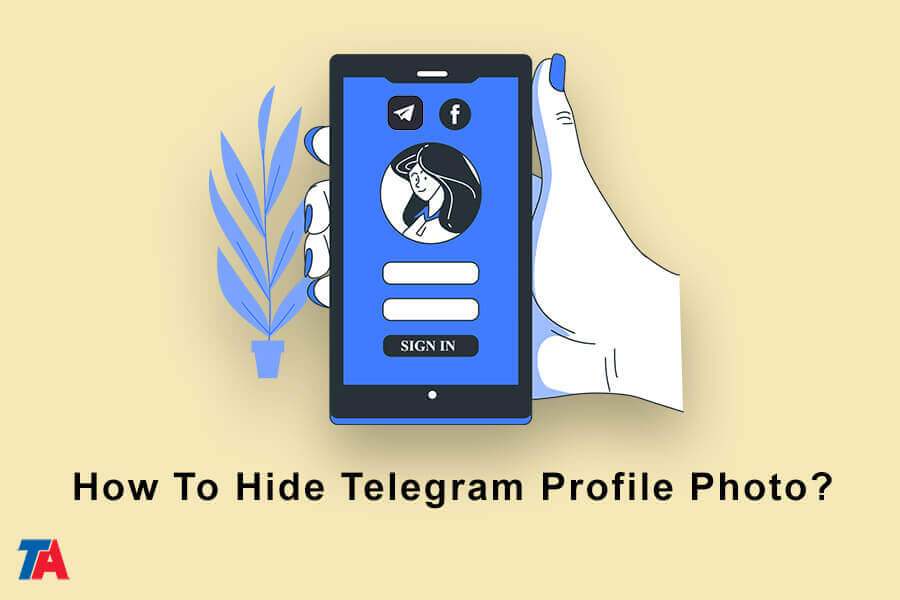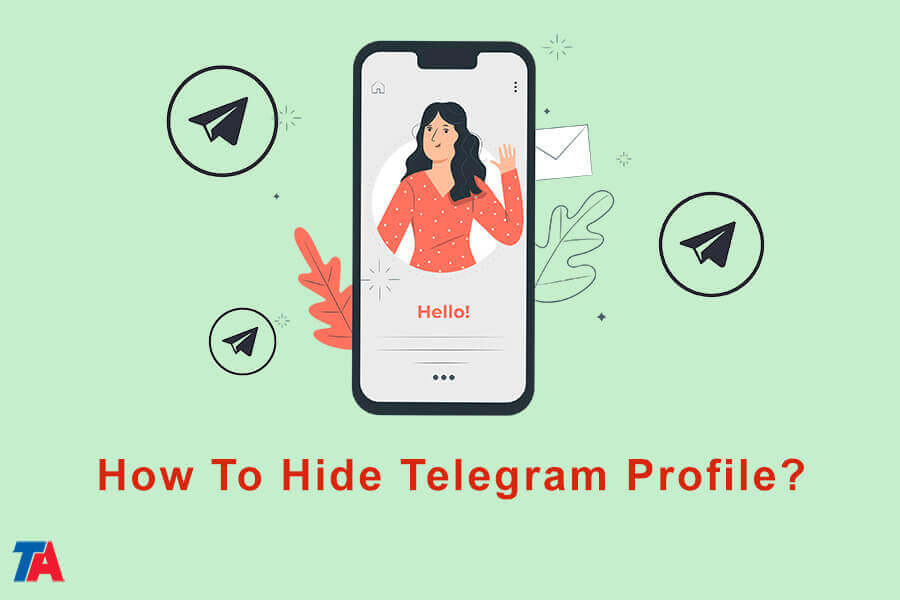ٽيليگرام پروفائل فوٽو آساني سان ڪيئن لڪايو؟ ڊجيٽل ڪميونيڪيشن جي دور ۾، رازداري پيغام رسائيندڙ ايپس جهڙوڪ ٽيليگرام جي استعمال ڪندڙن لاءِ هڪ اهم تشويش بڻجي وئي آهي. جڏهن ته ٽيليگرام ميڊيا کي چيٽنگ ۽ شيئر ڪرڻ لاءِ هڪ محفوظ پليٽ فارم پيش ڪري ٿو، اتي به وقت آهن جڏهن توهان چاهيو ٿا ته توهان جي پروفائل جا ڪجهه حصا خانگي طور تي، جهڙوڪ توهان جي پروفائل فوٽو.
پنهنجي ٽيليگرام پروفائل تصوير کي ڇو لڪايو؟
ان کان اڳ جو اسان ان ۾ ٻڏي وڃون ڪيئن، اھو سمجھڻ ضروري آھي ته توھان پنھنجي پروفائل تصوير کي ٽيليگرام تي ڇو لڪائڻ چاھيو ٿا. هتي ڪجهه عام سبب آهن:.
- رازداري: توهان شايد پنهنجي سڃاڻپ کي خانگي رکڻ چاهيو ٿا، خاص طور تي جيڪڏهن توهان ٽيليگرام استعمال ڪريو ٿا پروفيشنل يا ڪاروباري مقصدن لاءِ. توهان جي پروفائل تصوير کي لڪائڻ توهان جي مدد ڪري سگهي ٿي گمنام جي سطح کي برقرار رکڻ.
- سيڪيورٽي: ڪجهه حالتن ۾، پروفائل تصوير شيئر ڪرڻ شايد توهان کي امڪاني خطرن ڏانهن ڌڪي سگهي ٿي، جهڙوڪ ناپسنديده توجه يا ايذاءُ. پنهنجي تصوير کي لڪائڻ سان، توهان اهڙن واقعن جا موقعا گهٽائي سگهو ٿا.
- عارضي ماپ: جيڪڏهن توهان ٽيليگرام کان وقفو وٺڻ چاهيو ٿا يا ٿوري دير لاءِ گهٽ پروفائل برقرار رکڻ چاهيو ٿا، توهان جي پروفائل تصوير کي لڪائڻ هڪ عارضي حل ٿي سگهي ٿو.
ھاڻي اچو ته قدم قدم ھدايت ڏانھن وڃو پنھنجي ٽيليگرام پروفائل تصوير کي لڪائڻ لاءِ.
| وڌيڪ پڙهو: ٽيليگرام پروفائل لاءِ ڪو به اسٽيڪر يا متحرڪ ڪيئن سيٽ ڪجي؟ |
لڪايو پنھنجي ٽيليگرام پروفائل تصوير
- ٽيليگرام کوليو ۽ سيٽنگون ڏانھن وڃو
ٽيليگرام ايپ لانچ ڪريو ۽ مٿي کاٻي پاسي ۾ ٽي افقي لائن مينيو آئڪن تي ٽيپ ڪريو. مينيو مان "سيٽنگون" چونڊيو.
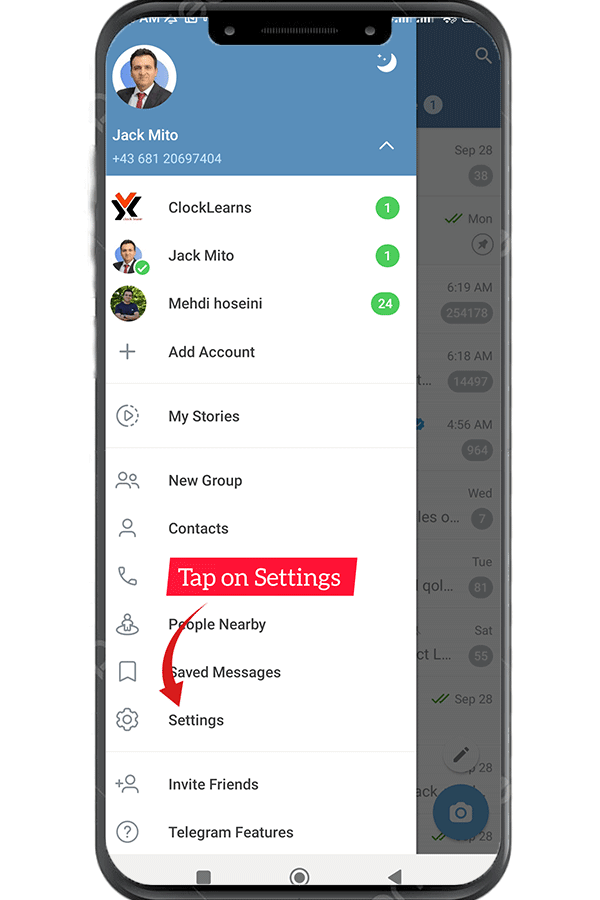
- پرائيويسي ۽ سيڪيورٽي تي ٽيپ ڪريو
سيٽنگون ۾، ھيٺ لٿو ۽ چونڊيو "رازداري ۽ سيڪيورٽي." هي اهو آهي جتي توهان پنهنجي رازداري سيٽنگون منظم ڪري سگهو ٿا.
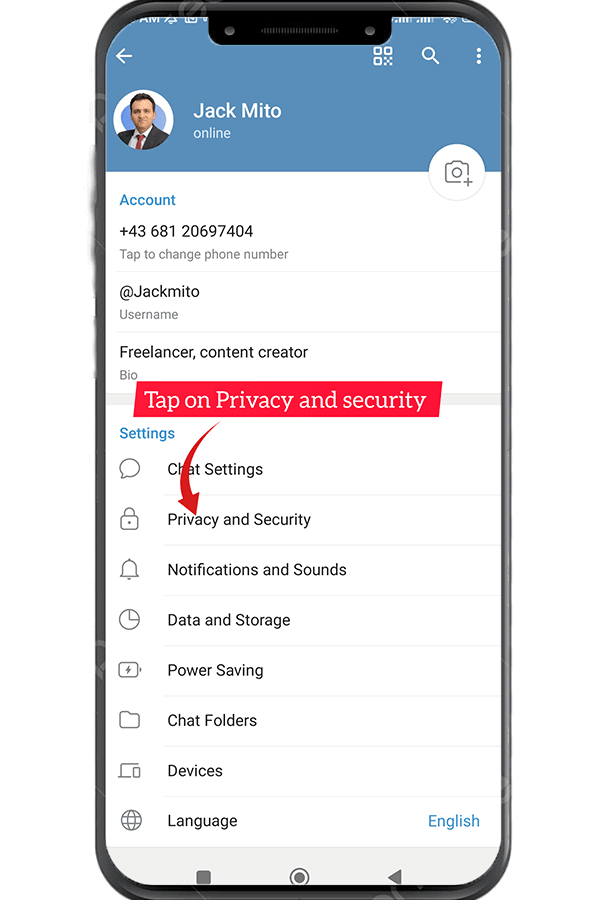
- منتخب ڪريو پروفائل فوٽو
رازداري سيڪشن جي تحت، "پروفائل فوٽو" تي ٽيپ ڪريو. اهو توهان جي پروفائل فوٽو سيٽنگون کوليو ويندو.
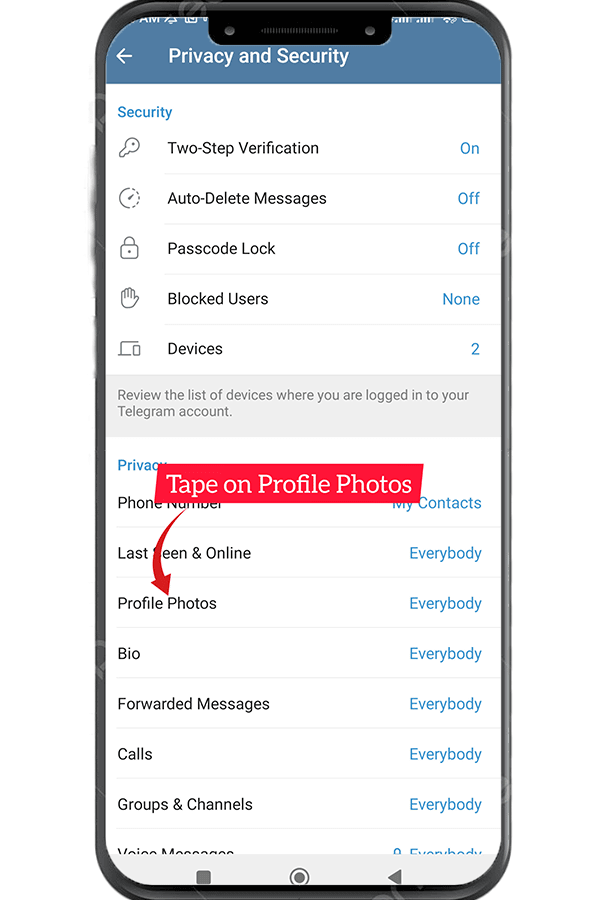
- نمائش جي سطح چونڊيو
هتي توهان چونڊي سگهو ٿا جيڪو توهان کي ڏسي سگهي ٿو پروفائل فوٽو. اختيار آهن:
- هرڪو - عوامي (ڊفالٽ سيٽنگ)
- منهنجا رابطا - صرف توهان جا رابطا
- ڪو به نه - مڪمل طور تي لڪيل
"ڪو به نه" تي ٽيپ ڪريو پنھنجي پروفائل تصوير کي لڪائڻ لاء.
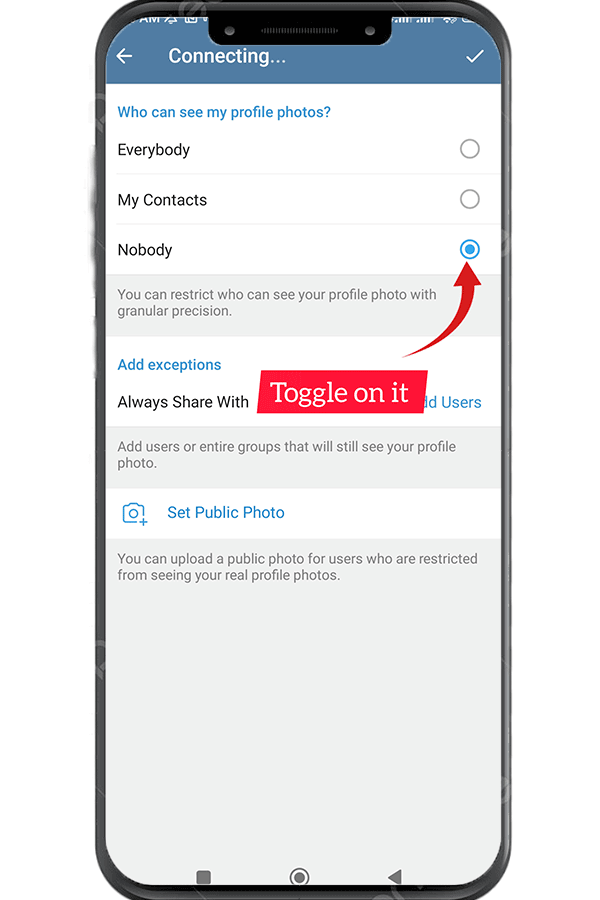
- قدم 6: توهان جي فيصلي جي تصديق ڪريو
چونڊڻ کان پوءِ ”ڪو به نه،“ ٽيليگرام توهان کان پڇندو توهان جي پسند جي تصديق ڪرڻ لاءِ. اهو توهان کي ياد ڏياريندو ته توهان هن سيٽنگ کي بار بار تبديل ڪرڻ جي قابل نه هوندا. توهان جي فيصلي جي تصديق ڪريو، ۽ توهان جي پروفائل تصوير لڪائي ويندي.
مبارڪون هجن! توھان ڪاميابيءَ سان پنھنجي ٽيليگرام پروفائل تصوير کي لڪايو آھي. جيڪڏهن توهان ڪڏهن به ان کي ٻيهر ظاهر ڪرڻ جو فيصلو ڪيو ٿا، توهان ساڳئي سيٽنگن تي نظرثاني ڪري سگهو ٿا ۽ هڪ مختلف رازداري سطح چونڊيو.
| وڌيڪ پڙهو: ٽيليگرام اڪائونٽ ڪيئن ٺاهيو؟ (Android-iOS-ونڊوز) |
ٿڪل
هن ڊجيٽل دنيا ۾ توهان جي رازداري کي برقرار رکڻ تمام ضروري آهي. خوشقسمتيءَ سان، ٽيليگرام وٽ ڪيترائي طريقا آھن توھان جي مدد ڪرڻ لاءِ توھان کي ڪنٽرول ڪرڻ ۾ توھان جي باري ۾ ڇا ڏسي سگھي ٿو. توهان جي پروفائل تصوير کي لڪائڻ هڪ سپر آسان طريقو آهي ٽيليگرام تي وڌيڪ رازداري حاصل ڪرڻ لاء. اهو هڪ قسم جو چشمو لڳائڻ جهڙو آهي - فوري انوگنيٽو موڊ! وڌيڪ ٽيليگرام جي صلاحن ۽ چالن لاءِ چيڪ ڪريو ٽيليگرام صلاحڪار.